AudioSculpt 2.8.3
Manuel Utilisateur AudioSculpt 2.8.3
|
| Sélection d'une partie du sonLa sélection se fait généralement à l’aide d’un outil (voir section 16). L'outil dédié à cela est l'outil sélecteur de région (ou curseur de sélection) utilisable sur les zones 2 (fenêtre dans le son) et 3 (zone du sonagramme). # Remarque : Un double-clic avec cet outil ou l’outil flèche dans la zone 2, 3 ou 5 sélectionne tout le son si aucun marqueur n’est affiché. Dans le cas où un ou plusieurs marqueurs sont affichés, on sélectionne la région indiquée, par un double-clic :
Tous les outils (sauf les outils “déplacement de sélection”, loupe, scrub, marqueur) sont utilisables de la même manière, mais uniquement sur la fenêtre dans le son (zone 2). Les valeurs de la sélection (ainsi que la position du curseur) apparaissent dans la partie supérieure droite de la fenêtre AudioSculpt. 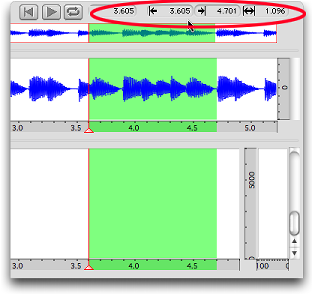 Sélection d'une partie du son Les 4 champs indiquent (respectivement de gauche à droite) :
Ce sont des champs éditables, il est donc possible de définir la sélection en entrant 2 des valeurs sur les 3 (début, fin, durée). Pour modifier la valeur d'un paramètre, il suffit de cliquer sur celle-ci pour la sélectionner, puis de taper la nouvelle valeur et de valider par enter ou return (↩), ou encore en cliquant ailleurs. 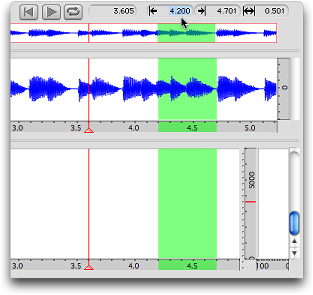 Modification de sélection à l'aide des champs Pour modifier une sélection, il suffit, comme dans bien d'autres éditeurs de sons, de maintenir la touche “majuscule temporaire” (“shift”, ⇧) enfoncée et de cliquer (zone 2 ou 3) puis de faire glisser la souris.Si vous avez cliqué au-delà de la moitié de la sélection existante, vous pourrez modifier la fin de la sélection.Si vous avez cliqué en-deçà de la moitié de la sélection existante, vous pourrez modifier le début de la sélection. Pour désélectionner tout ou partie du son, il suffit :
Si vous souhaitez conserver une ou plusieurs sélections, il est nécessaire de les délimiter par des marqueurs : • Mode “Select To Treatment” :Si un ou plusieurs traitements sont sélectionnés, l’item “Select To Treatment” du menu “Edit” limitera la sélection temporelle aux traitements sélectionnés. |
© Ircam |